PIP یکی از ابزارهای کاربردی برای کاربران پایتون است که امکان نصب کتابخانه ها و بسته های پایتونی را به راحتی فراهم می کند. نصب PIP روی ویندوز مک و لینوکس مراحل خاص خودش را دارد که در این آموزش Python به صورت دقیق مرحله به مرحله و خودمانی به آن خواهیم پرداخت.
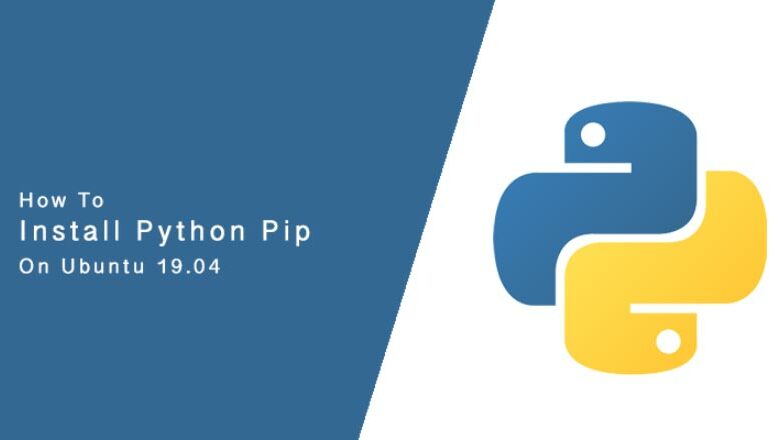
چرا PIP مهم است؟
همانطور که می دانید پایتون دارای هزاران کتابخانه کاربردی مثل NumPy Pandas و Matplotlib است که برای نصب آن ها به PIP نیاز داریم. PIP مخفف “Python Install Package” است و به طور خودکار به مدیریت این بسته ها کمک می کند تا شما بدون دردسر بتوانید پروژه های خود را با ابزارهای مختلف کامل کنید.
بررسی نصب بودن PIP
اولین گام قبل از نصب بررسی این است که آیا PIP روی سیستم شما نصب است یا نه. برای بررسی :
- در ویندوز مک یا لینوکس ترمینال (یا Command Prompt در ویندوز) را باز کنید و دستور زیر را وارد کنید :
bash
Copy code
pip –version
- اگر نسخه PIP نمایش داده شد یعنی PIP نصب است و می توانید از آن استفاده کنید. اگر خطایی دریافت کردید یا پیامی مشابه “command not found” دریافت کردید باید PIP را نصب کنید.
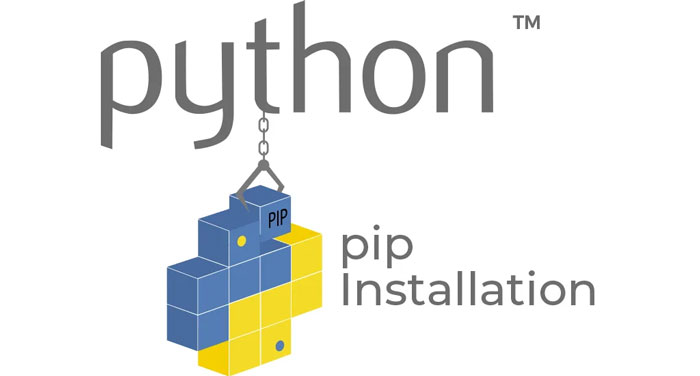
نصب PIP روی ویندوز
۱. نصب پایتون از سایت Python
بسته نصبی پایتون معمولا PIP را به صورت پیش فرض همراه خود دارد. برای نصب :
- به سایت رسمی پایتون بروید و نسخه مناسب ویندوز را دانلود کنید.
- حتما در هنگام نصب گزینه Add Python to PATH را فعال کنید تا پایتون به سیستم اضافه شود.
- پس از نصب برای اطمینان از نصب PIP Command Prompt را باز کرده و دستور pip –version را اجرا کنید.
۲. نصب PIP به صورت دستی
اگر PIP همراه پایتون نصب نشد می توانید آن را به صورت دستی نصب کنید :
- get-pip.py را دانلود کنید. این اسکریپت به شما اجازه می دهد PIP را نصب کنید.
- برای دانلود به get-pip.py بروید و فایل را ذخیره کنید.
- در Command Prompt به محل فایل get-pip.py بروید و دستور زیر را وارد کنید :
bash
Copy code
python get-pip.py
- پس از اجرا بررسی کنید که PIP نصب شده باشد :
bash
Copy code
pip –version
نصب PIP روی مک
۱. بررسی نصب PIP همراه با پایتون
در نسخه های جدید پایتون که همراه macOS نصب می شود معمولا PIP هم به صورت پیش فرض وجود دارد. برای بررسی دستور زیر را در ترمینال وارد کنید :
bash
Copy code
pip۳ –version
توجه : در مک معمولا از pip۳ به جای pip استفاده می شود چون macOS پایتون ۲ را هم پیش فرض دارد.
۲. نصب Homebrew (اختیاری اما توصیه شده)
اگر پایتون و PIP در سیستم شما نیستند با Homebrew به راحتی قابل نصب هستند :
- ابتدا Homebrew را نصب کنید (اگر از قبل نصب نشده) :
bash
Copy code
/bin/bash -c “$(curl -fsSL https : //raw.githubusercontent.com/Homebrew/install/HEAD/install.sh)”
- سپس با دستور زیر پایتون و PIP را نصب کنید :
bash
Copy code
brew install python
- بعد از نصب با وارد کردن دستور زیر از نصب موفقیت آمیز PIP مطمئن شوید :
bash
Copy code
pip۳ –version
نصب PIP روی لینوکس
بسیاری از توزیع های لینوکس از قبل پایتون و PIP را همراه خود دارند اما اگر نیاز به نصب دارید مراحل زیر را دنبال کنید.
نصب PIP روی Debian و Ubuntu
- ابتدا پایتون و PIP را با دستور زیر نصب کنید :
bash
Copy code
sudo apt update
sudo apt install python۳-pip
- پس از نصب از دستور زیر استفاده کنید تا از نصب PIP اطمینان حاصل کنید :
bash
Copy code
pip۳ –version
نصب PIP روی CentOS و RHEL
- ابتدا مطمئن شوید که مخزن EPEL فعال است :
bash
Copy code
sudo yum install epel-release
- سپس پایتون و PIP را نصب کنید :
bash
Copy code
sudo yum install python۳-pip
- دستور زیر را اجرا کنید تا مطمئن شوید PIP به درستی نصب شده است :
bash
Copy code
pip۳ –version

جدول خلاصه دستورات نصب PIP در سیستم های مختلف
|
سیستم عامل |
دستورات نصب پایتون و PIP |
|
ویندوز |
python get-pip.py |
|
مک |
brew install python یا pip۳ install |
|
Ubuntu |
sudo apt install python۳-pip |
|
CentOS |
sudo yum install python۳-pip |
دستوراتی برای استفاده از PIP
- نصب یک بسته : برای نصب یک کتابخانه پایتونی (مثل requests) :
bash
Copy code
pip install requests
- بروزرسانی یک بسته : اگر نسخه جدیدی از یک بسته منتشر شده باشد با این دستور می توانید بروزرسانی کنید :
bash
Copy code
pip install –upgrade requests
- حذف یک بسته : برای حذف یک بسته دستور زیر را وارد کنید :
bash
Copy code
pip uninstall requests
- لیست بسته های نصب شده : برای دیدن لیست تمامی بسته های نصب شده :
bash
Copy code
pip list
رفع مشکلات احتمالی نصب PIP
گاهی اوقات ممکن است در مراحل نصب یا استفاده از PIP با مشکلاتی روبرو شوید که در ادامه به برخی از آن ها اشاره می کنیم.
۱. دسترسی به PIP در ویندوز
گاهی ممکن است ویندوز به دلیل نبودن PIP در PATH نتواند آن را اجرا کند. برای رفع این مشکل باید مسیر پایتون را به متغیرهای محیطی اضافه کنید.
۲. مشکلات شبکه
گاهی اوقات ممکن است به دلیل مشکلات شبکه نصب پکیج ها دچار مشکل شود. می توانید از VPN یا پروکسی استفاده کنید تا مشکل اتصال حل شود.
پرسش و پاسخ های متداول
۱. آیا امکان نصب PIP به صورت مجزا وجود دارد؟ بله اگر PIP همراه با پایتون نصب نشده می توانید به راحتی با دانلود و اجرای فایل get-pip.py آن را نصب کنید.
۲. آیا برای هر پروژه پایتونی باید مجدد PIP نصب شود؟ خیر PIP یک بار روی سیستم نصب می شود و قابل استفاده برای تمامی پروژه ها است. تنها باید بسته های مورد نیاز برای هر پروژه را جداگانه نصب کنید.
۳. چگونه مطمئن شوم PIP همیشه به روز است؟ برای اطمینان از بروزرسانی PIP می توانید دستور زیر را در ترمینال اجرا کنید :
bash
Copy code
pip install –upgrade pip
نتیجه گیری
نصب PIP به شما امکان استفاده از دنیای گسترده ای از کتابخانه های پایتونی را می دهد و کار توسعه دهندگان را بسیار ساده تر کرده است. با استفاده از راهنمای بالا به راحتی می توانید PIP را روی سیستم های مختلف نصب کنید و با اطمینان از آن بهره ببرید.
آیا شما به دنبال کسب اطلاعات بیشتر در مورد "نصب PIP پایتون بر روی ویندوز، مک و لینوکس" هستید؟ با کلیک بر روی تکنولوژی, کسب و کار ایرانی، به دنبال مطالب مرتبط با این موضوع هستید؟ با کلیک بر روی دسته بندی های مرتبط، محتواهای دیگری را کشف کنید. همچنین، ممکن است در این دسته بندی، سریال ها، فیلم ها، کتاب ها و مقالات مفیدی نیز برای شما قرار داشته باشند. بنابراین، همین حالا برای کشف دنیای جذاب و گسترده ی محتواهای مرتبط با "نصب PIP پایتون بر روی ویندوز، مک و لینوکس"، کلیک کنید.